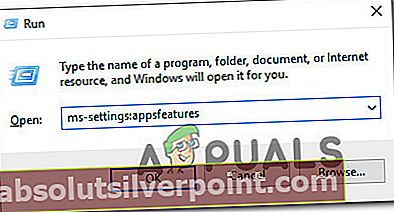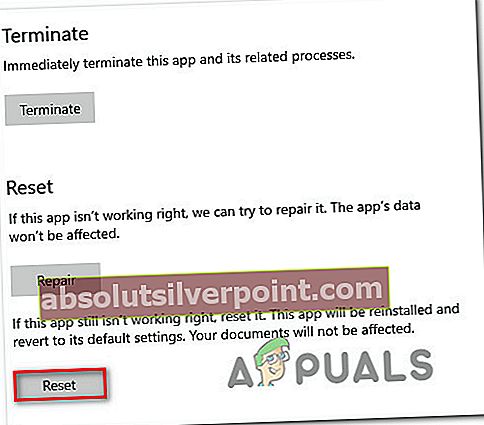Kód chyby iTunes -50 (vyskytla sa neznáma chyba) sa zobrazuje niektorým používateľom pri každom pokuse o stiahnutie z iTunes alebo o synchronizáciu so zariadením iPod, iPad alebo iPhone pomocou počítača so systémom Windows. Potvrdzuje sa, že tento problém sa vyskytuje v systémoch Windows 7, Windows 8.1 a Windows 10.

Ako sa ukázalo, existujú dve hlavné príčiny, ktoré nakoniec spôsobia vytvorenie chybového kódu v počítačoch so systémom Windows:
- AV interferencia tretích strán - Ak používate balík tretích strán, ako je Norton alebo Panda Global Protection, je pravdepodobné, že pokus iTunes o komunikáciu s externým serverom bude blokovaný z dôvodu falošného poplachu. V takom prípade by ste mali byť schopní problém vyriešiť vypnutím ochrany v reálnom čase pri synchronizácii zariadenia Apple cez iTunes.
- Poškodená inštalácia iTunes - Ak ste nedávno vykonali skenovanie AV, ktoré skončilo v karanténe niektorých položiek patriacich do iTunes, je pravdepodobné, že postup synchronizácie zlyhá kvôli poškodeným alebo chýbajúcim súborom. V takom prípade by ste mali znova nainštalovať iTunes od začiatku a zistiť, či sa tým problém vyrieši.
Metóda 1: Zakázanie AV tretích strán (ak je k dispozícii)
Ak používate balík tretích strán, ako je Norton (AV + Firewall) alebo Panda Global Protection, je pravdepodobné, že máte problém s príliš ochranným balíkom, ktorý blokuje komunikáciu so serverom iTunes kvôli falošne pozitívnemu výsledku.
Ak je tento scenár použiteľný, mali by ste byť schopní tento problém vyriešiť vypnutím balíka aplikácií tretích strán počas vykonávania akcie v iTunes. Tento proces sa bude samozrejme líšiť v závislosti od balíka aplikácií tretích strán, ktorý používate.
Vo väčšine prípadov však budete môcť deaktivovať ochranu v reálnom čase priamo z ponuky panela na paneli. Jednoducho kliknite pravým tlačidlom myši na ikonu AV a vyhľadajte možnosť, ktorá vám umožní zakázať pripojenie v reálnom čase.

Keď sa vám podarí vypnúť ochranu v reálnom čase, znova otvorte iTunes a opakujte akciu, ktorá v iTunes spôsobovala chybový kód -50.
Poznámka: Ak používate AV od iného výrobcu, ktorý obsahuje komponent brány firewall, deaktivácia ochrany v reálnom čase pravdepodobne nebude stačiť. V takom prípade možno budete musieť odinštalujte AV suite a odstráňte zvyšné súbory dokončiť operáciu.
Ak tento scenár nie je použiteľný alebo ste balík tretích strán už deaktivovali bez vylepšenia, prejdite nadol na nasledujúcu metódu nižšie.
Metóda 2: Preinštalovanie iTunes
Podľa niektorých dotknutých používateľov môže tento problém uľahčiť aj nejaký druh korupcie pochádzajúci z inštalačného priečinka iTunes. V takom prípade by vám preinštalovanie programu alebo aplikácie iTunes malo umožniť vymazanie súboru -50 chybový kód a program normálne využívať.
Vo väčšine prípadov sa tento problém údajne vyskytuje po tom, čo AV skončilo v karanténe niektorých položiek patriacich k hlavnej aplikácii iTunes alebo k závislostiam, ako je napríklad aplikácia Bonjour.
Nezabudnite však, že oprava sa bude líšiť v závislosti od typu aplikácie iTunes, ktorú používate (počítač alebo UWP). Ak používate aplikáciu pre počítač, budete musieť použiť Programy a príslušenstvo v ponuke vykonajte odinštalovanie manuálne a potom program znova stiahnite z oficiálnych kanálov.
Ak však používate UWP (Universal Windows Platform)Verziu systému Windows 10 pre iTunes môžete tento problém vyriešiť jednoduchým resetovaním aplikácie cez Windows Store.
V závislosti od scenára, v ktorom sa nachádzate, postupujte podľa sprievodcu pre verziu iTunes, ktorú momentálne používate:
A. Preinštalovanie verzie UWP iTunes (iba Windows 10)
- Otvorte a Bež dialógové okno stlačením Kláves Windows + R. Ďalej zadajte „Ms-settings: appsfeatures“a stlačte Zadajte otvoriť Aplikácie a funkcie záložka nastavenie aplikácia
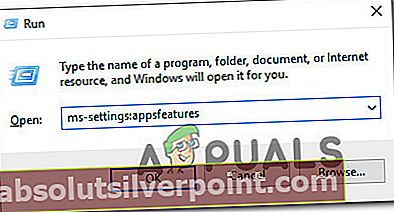
- Vnútri Aplikácie a funkcie ponuky systému Windows 10, pokračujte a vyhľadajte pomocou funkcie vyhľadávania „ITunes“. Potom v zozname výsledkov kliknite na ikonu Pokročilé nastavenia hypertextový odkaz pod iTunes.

- Akonáhle ste vo vnútri Pokročilé menu melódií posuňte úplne dole na Resetovať kartu v dolnej časti okna.
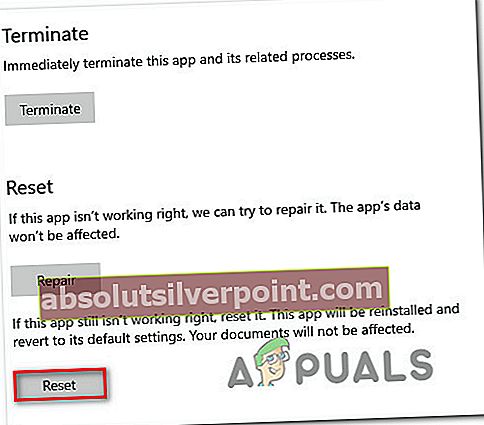
- Po výzve na potvrdenie kliknite na ikonu Resetovať ešte raz, potom počkajte na dokončenie operácie.
Poznámka: Počas tohto procesu sa iTunes vrátia späť do pôvodného stavu a všetky súvisiace komponenty sa znova inicializujú.
- Po dokončení operácie znova spustite iTunes a skontrolujte, či je problém teraz vyriešený.
B. Preinštalovanie verzie iTunes pre počítač
- Stlačte Kláves Windows + R otvoriť a Bež dialógové okno. Ďalej zadajte „Appwiz.cpl“ vo vnútri textového poľa a stlačte Zadajte otvoriť Programy a príslušenstvo Ponuka.

- Akonáhle ste vo vnútri Programy a príslušenstvo obrazovke, posuňte sa nadol v zozname aplikácií a potom kliknite pravým tlačidlom myši na ikonu iTunes aplikáciu a kliknite na Odinštalovať. Potom podľa pokynov na obrazovke dokončite odinštalovanie.
- Po odinštalovaní hlavného jablka iTunes pokračujte ďalej a odinštalujte príslušné komponenty. Filtrujte, aby ste o nič neprišli Programy a súbory zoznam kliknutím na ikonu Vydavateľ stĺpec.
- Ďalej pokračujte a odinštalujte všetko, čo podpísal Apple. Po odinštalovaní všetkých príslušných podzložiek reštartujte počítač a počkajte na dokončenie ďalšieho spustenia.
- Po zavedení počítača sa otvorte stránku na stiahnutie iTunes a vyhľadajte najnovšiu verziu systému Windows (pod Hľadajú sa ďalšie verzie)

- Po úspešnom stiahnutí spustiteľného súboru nainštalujte do počítača najnovšiu verziu iTunes podľa pokynov na obrazovke.

- Reštartujte počítač a po dokončení ďalšieho spustenia spustite iTunes, aby ste zistili, či je problém teraz odstránený.